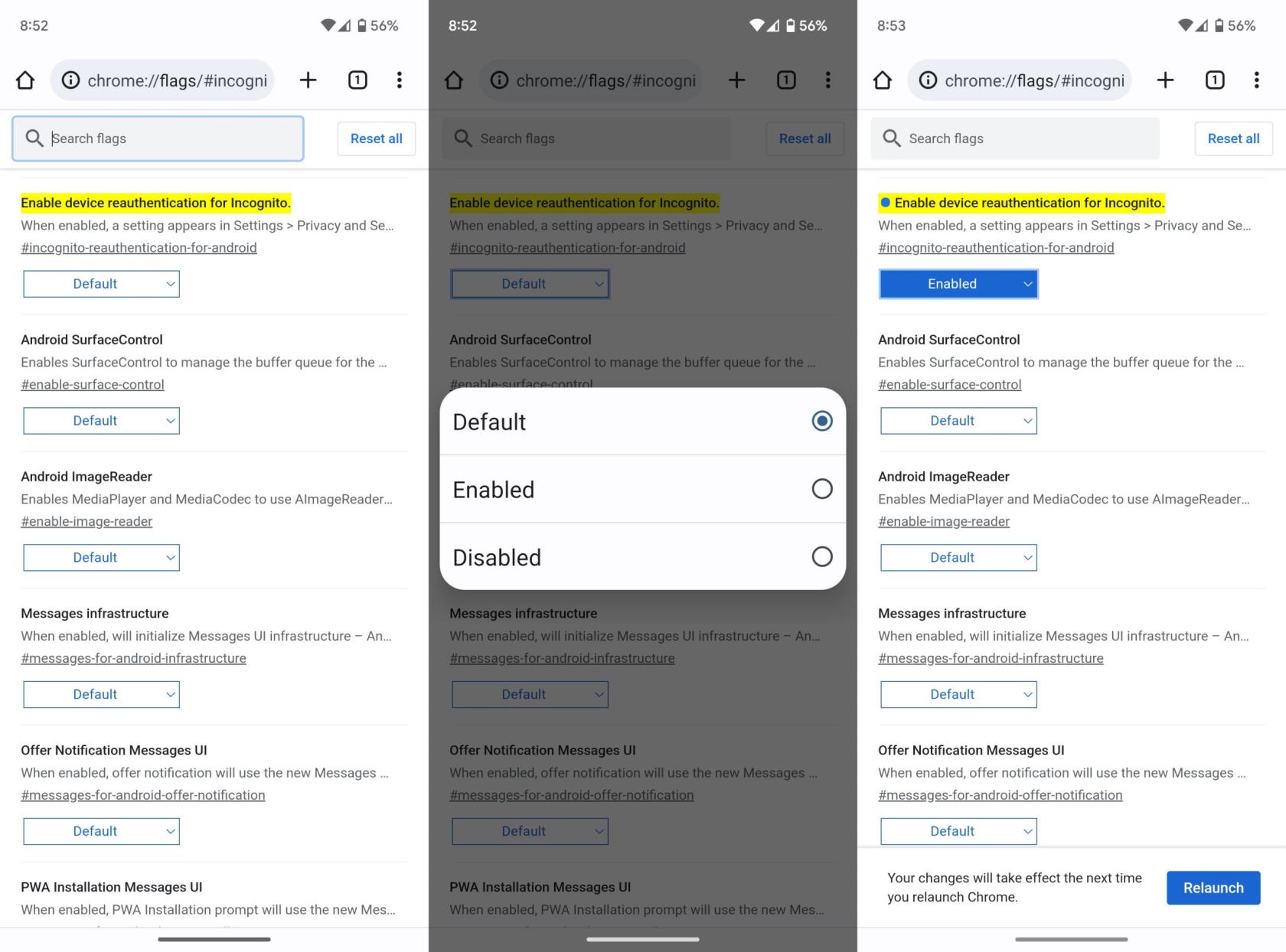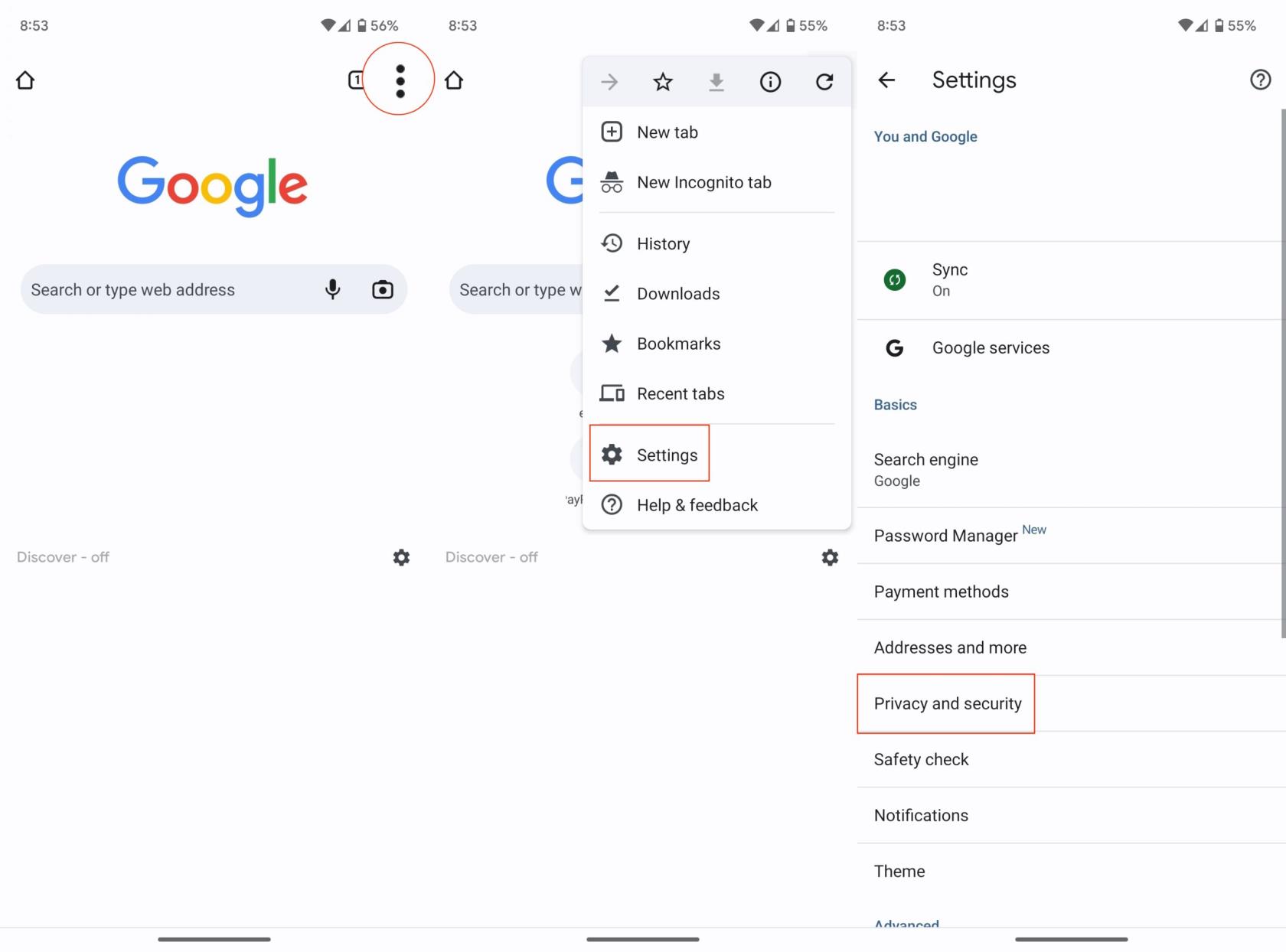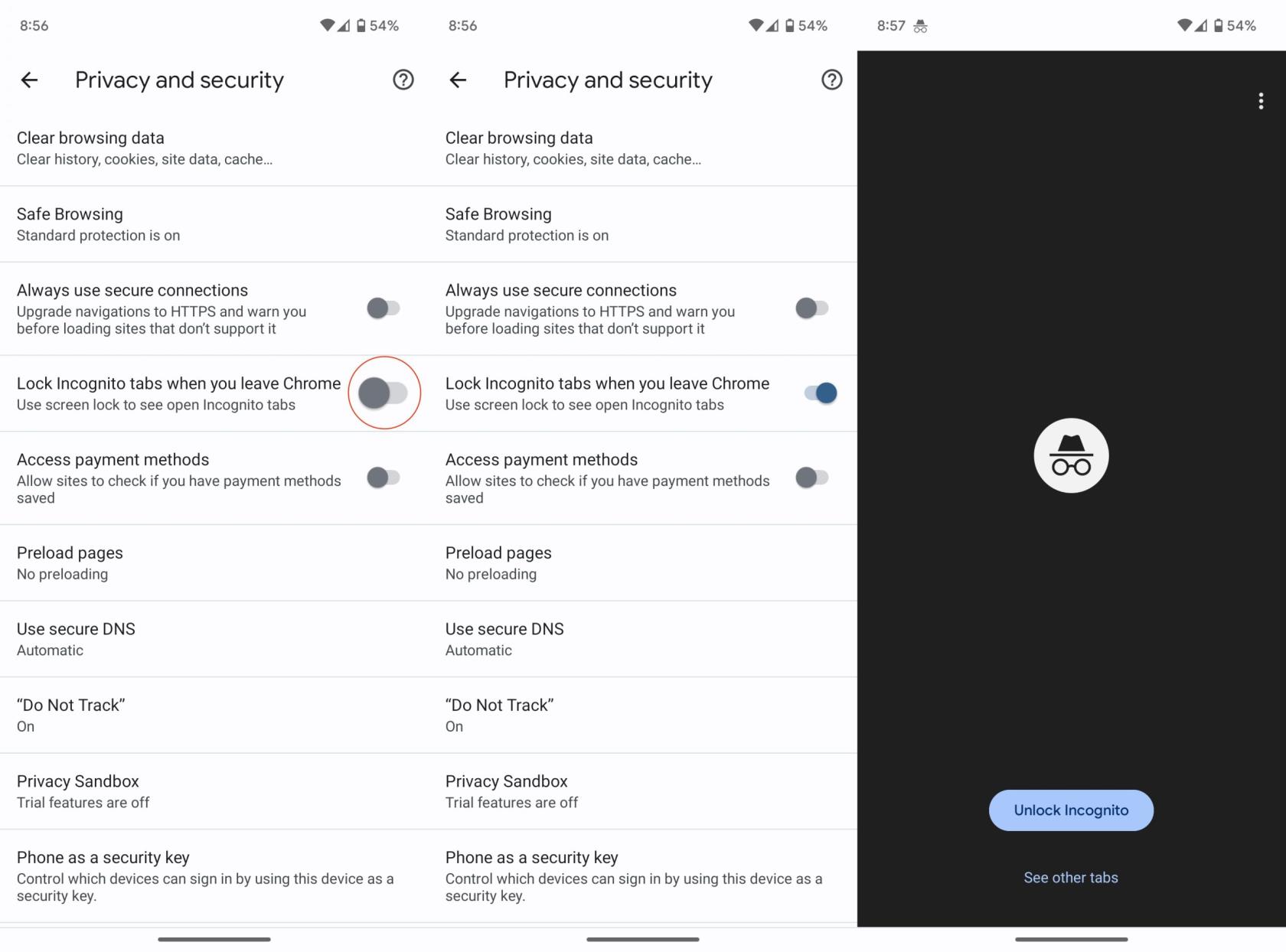El mode d'incògnit de Google Chrome és una característica útil que us permet navegar per Internet sense que s'emmagatzemi el vostre historial de navegació. Tanmateix, un inconvenient d'aquesta funció és que si canvieu d'una pestanya d'incògnit, qualsevol pot veure-la si accedeix al vostre dispositiu. Afortunadament, Google Chrome ara admet una funció que us permet utilitzar l'escàner d'empremtes digitals per protegir les vostres pestanyes d'incògnit, afegint una capa addicional de seguretat a la vostra navegació.
Nota: és possible que aquesta funció no estigui disponible en tots els dispositius, ja que depèn de la capacitat del dispositiu i de les actualitzacions de Chrome.
Com utilitzar l'escàner d'empremtes digitals amb pestanyes d'incògnit a Chrome
Abans de començar, assegureu-vos que la vostra aplicació Google Chrome estigui actualitzada a la versió més recent. Això es pot fer visitant la botiga d'aplicacions del dispositiu (Google Play Store per a Android o App Store per a iOS), cercant Google Chrome i tocant "Actualitza" si està disponible.
- Un cop actualitzada la vostra aplicació, obriu Google Chrome al vostre dispositiu. Estaràs a la pestanya de navegació predeterminada.
- A la barra d'adreces, escriviu chrome://flags .
- A la part superior de la pàgina, toqueu el quadre anomenat Cerca banderes .
- Cerqueu Activa la reautenticació del dispositiu per a la funció d'incògnit .
- Toqueu el quadre de sota de la llista que s'etiqueta Predeterminada .
- Seleccioneu Activat .
- Toqueu el botó Reinicia .
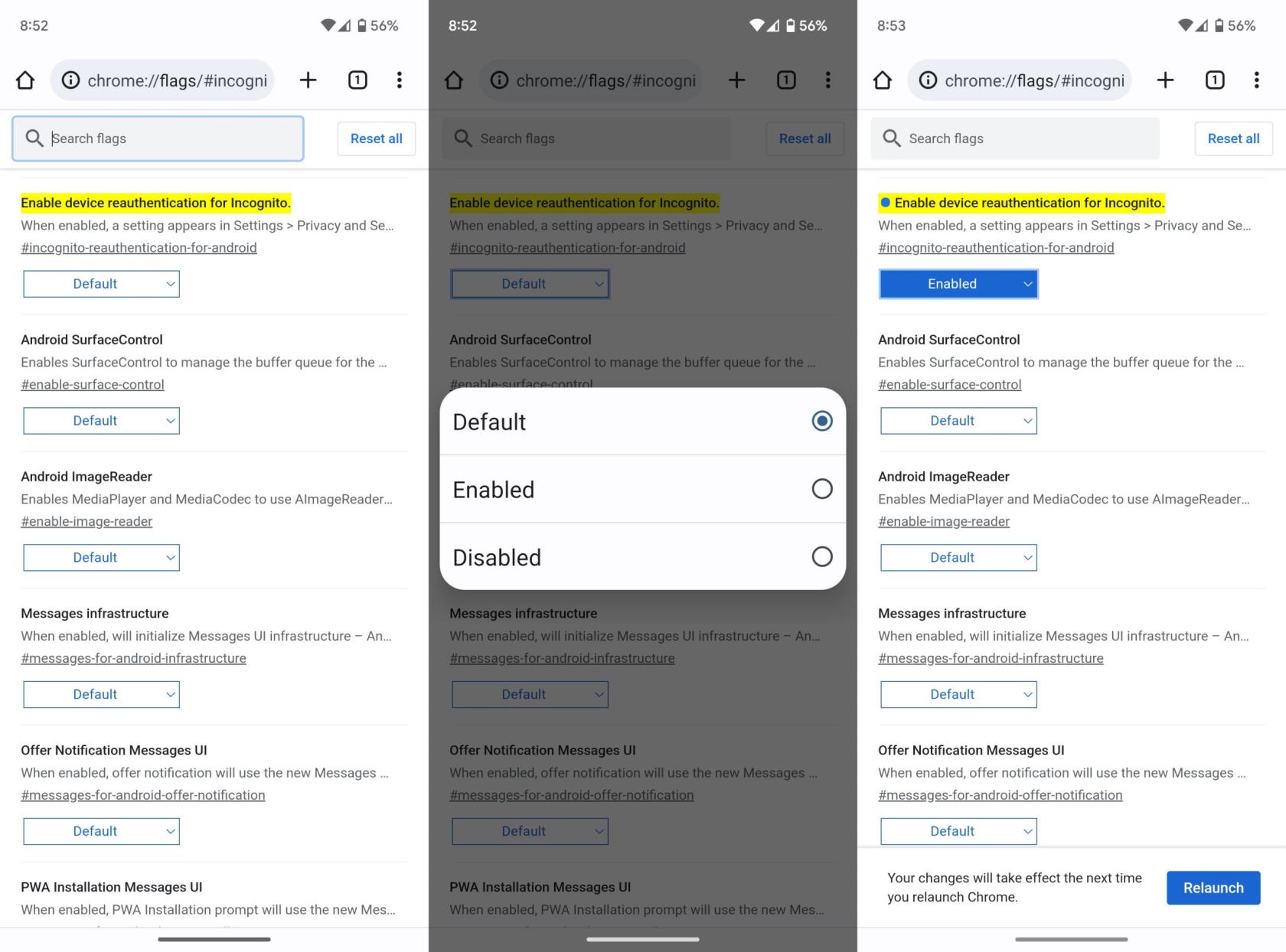
- Toqueu els tres punts a l'extrem superior dret de la pantalla per obrir el menú.
- Al menú desplegable, toqueu "Configuració".
- Al menú Configuració, desplaceu-vos cap avall fins que vegeu "Privadesa i seguretat". Toqueu-lo per obrir la configuració de privadesa.
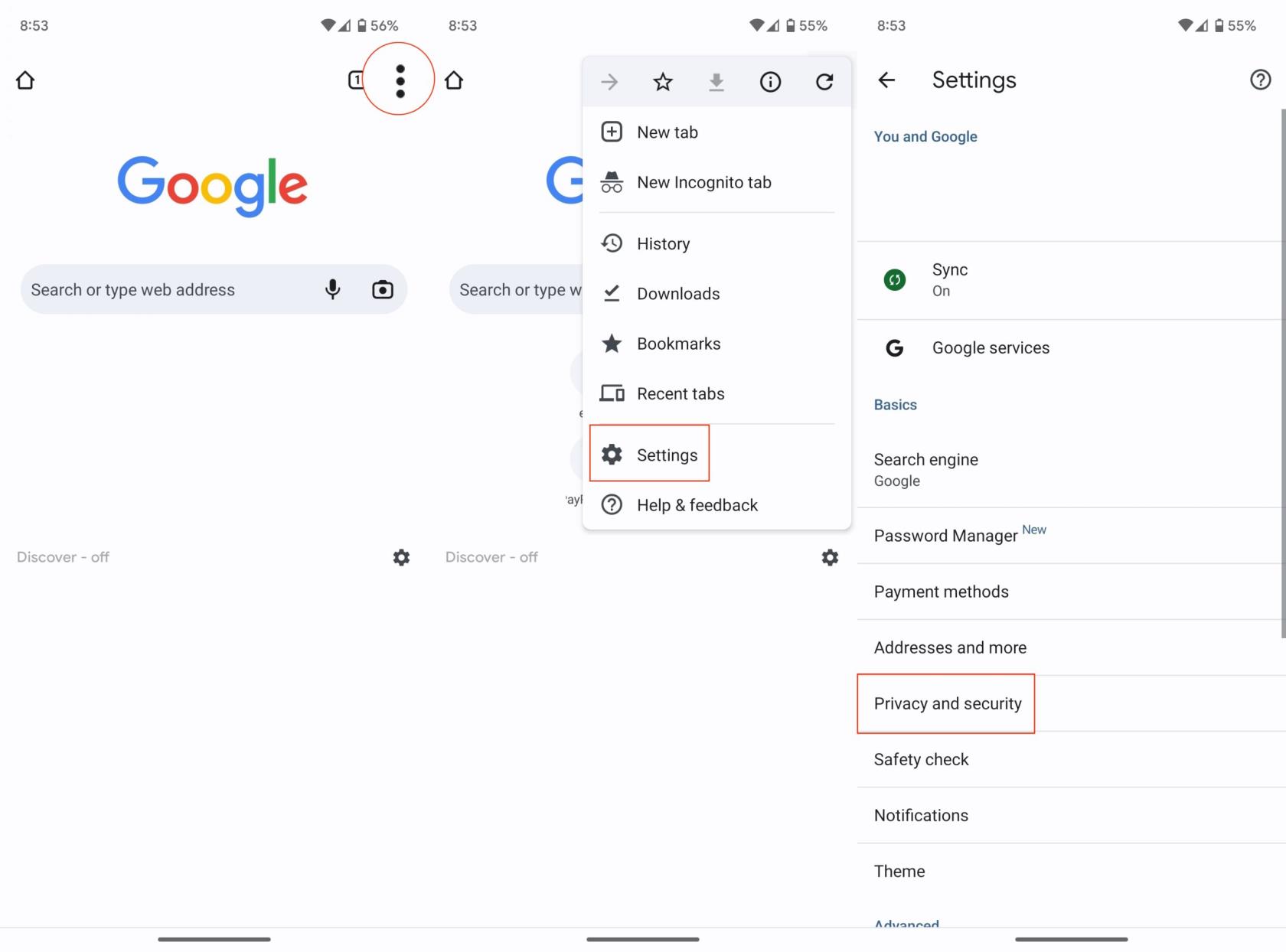
- Toqueu el commutador al costat de Bloqueja les pestanyes d'incògnit quan deixeu Chrome a la posició Activat .
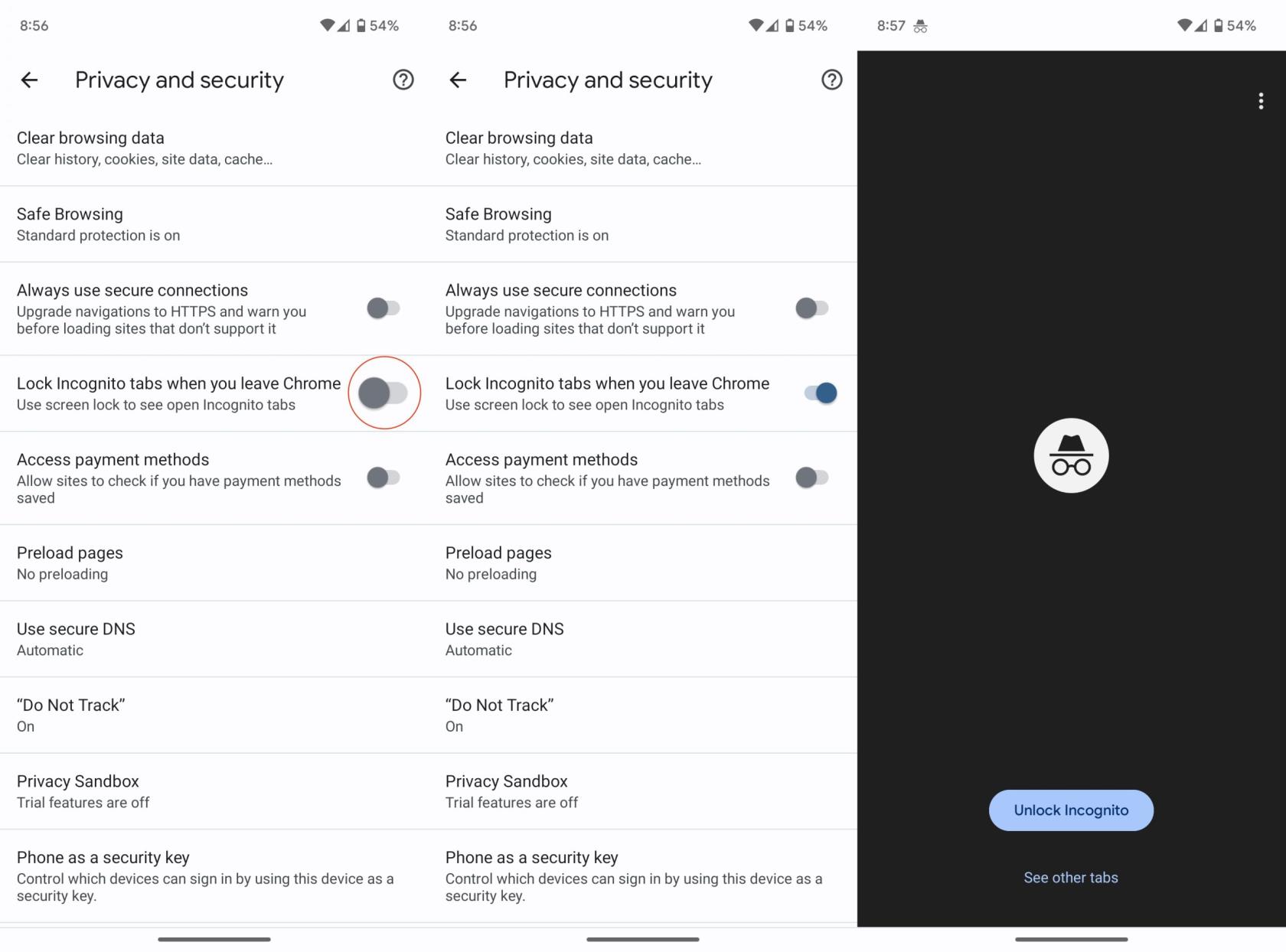
Amb aquesta funció activada, Google Chrome ara requerirà l'autenticació d'empremta digital per obrir pestanyes d'incògnit si heu tancat i tornat a obrir l'aplicació o si el vostre dispositiu s'ha bloquejat i desbloquejat.
Navega d'incògnit
Per utilitzar aquesta funció, obriu una pestanya d'incògnit com ho faríeu normalment tocant els tres punts a la part superior dreta de la pantalla i seleccionant "Nova pestanya d'incògnit". Navegueu pel web segons sigui necessari.
Quan hagis acabat, tanca l'aplicació o bloqueja el dispositiu. La propera vegada que intenteu accedir a les pestanyes d'incògnit, Google Chrome us demanarà que verifiqueu la vostra identitat amb la vostra empremta digital.
Coses a tenir en compte:
-
Aquesta funció només funciona si el vostre dispositiu té un escàner d'empremtes digitals i l'heu configurat a la configuració del dispositiu.
-
Si no bloquegeu el dispositiu o tanqueu Google Chrome, les pestanyes d'incògnit no es bloquejaran.
-
Si el vostre dispositiu no té cap escàner d'empremtes dactilars, és possible que Chrome us ofereixi la protecció de les pestanyes d'incògnit mitjançant la contrasenya o el patró de la pantalla de bloqueig.
Aquesta funció us ajuda a mantenir la privadesa mentre navegueu en mode d'incògnit. Fins i tot si deixeu el dispositiu sense vigilància, la vostra activitat de navegació es mantindrà privada. Gaudeix d'una navegació més segura amb Google Chrome!